
Vad du ska veta
- iOS 12 eller tidigare: Gå till inställningar > Allmän > Tillgänglighet > Visa boende > Invertera färg. Knacka Smart invertera eller Klassisk invertera.
- iOS 13 eller senare: Gå till inställningar > Tillgänglighet > Visnings- och textstorlek och slå på Smart invertera eller Klassisk invertera.
Den här artikeln förklarar hur man inverterar färger på iPhone och iPad. En metod gäller iOS 12 och tidigare, och en metod gäller iOS 13 och senare. Inställningen för invertera färger skiljer sig från både mörkt läge och nattförskjutning som finns tillgängligt på senare iPhones och iPads.
Hur man inverterar färger på iPhone och iPad
Vissa människor föredrar att använda inverterade färger för att minska bländning och ögonbelastning. Andra människor inverterar färger för att hjälpa till med synskador. Detta kan vara något så vanligt som färgblindhet eller ett allvarligare tillstånd. iOS erbjuder både Smart Invert, som vänder på skärmens färger förutom bilder, media och några andra funktioner, och Classic Invert, som vänder alla skärmens färger. Så här inverterar du färger på din iOS-enhet.
Så här aktiverar du invertera färger i iOS 12 och tidigare
-
Öppna inställningar.
-
Gå till Allmän > Tillgänglighet > Visa boende.
-
Knacka Invertera färger, välj sedan antingen Smart invertera eller Klassisk invertera.
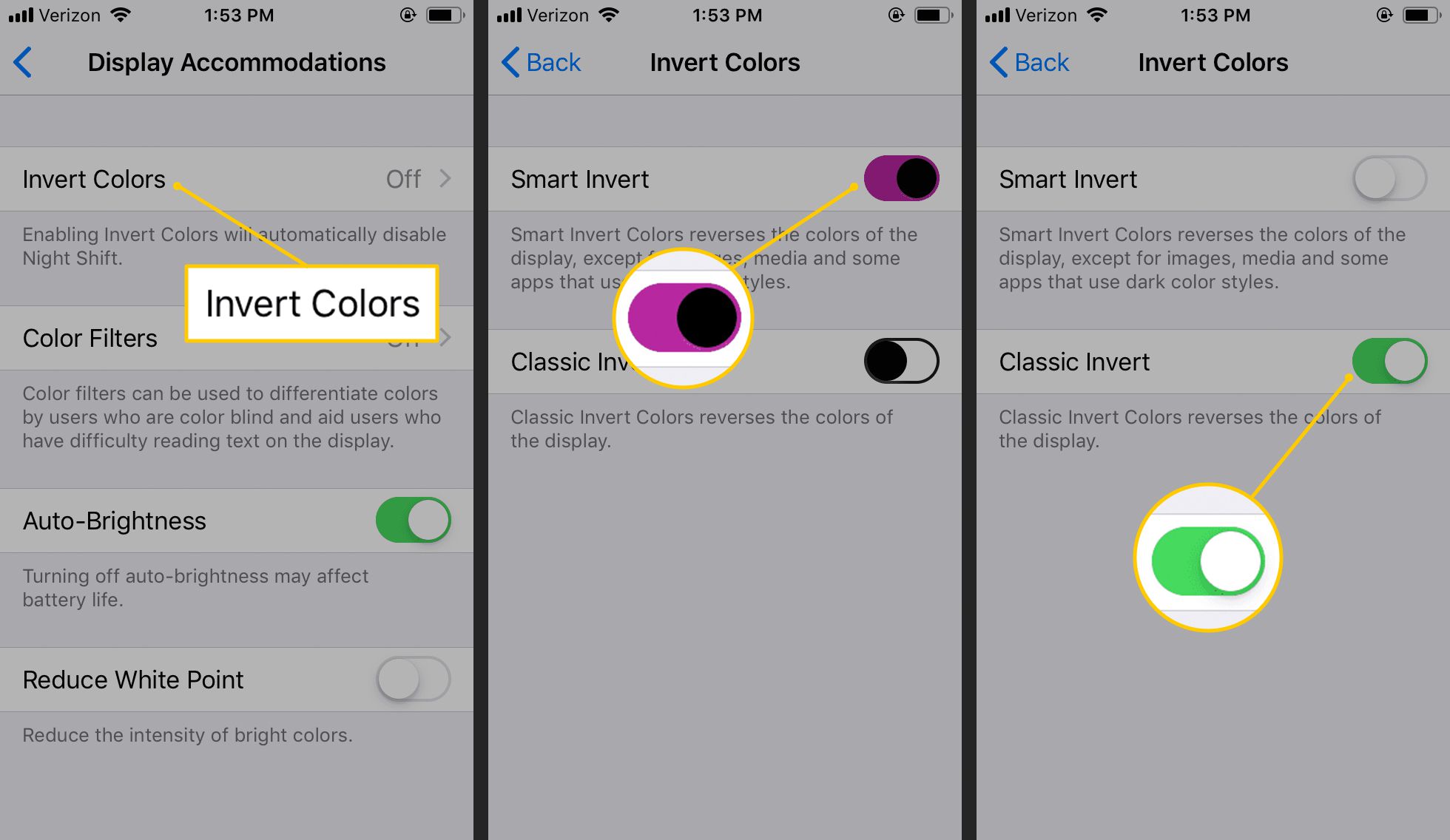
-
Skärmens färger ändras omedelbart.
För att ångra inställningarna för inverterade färger på en iPhone eller iPad och återställa färgerna till sina ursprungliga inställningar, upprepa stegen ovan. Tryck på invertera alternativet igen för att stänga av funktionen och återställa enhetens färger till normala.
Så här aktiverar du invertera färger i iOS 13 och senare
-
Öppna inställningar.
-
Välj Tillgänglighet.
-
Knacka Visnings- och textstorlek.
-
Sätta på Smart invertera.
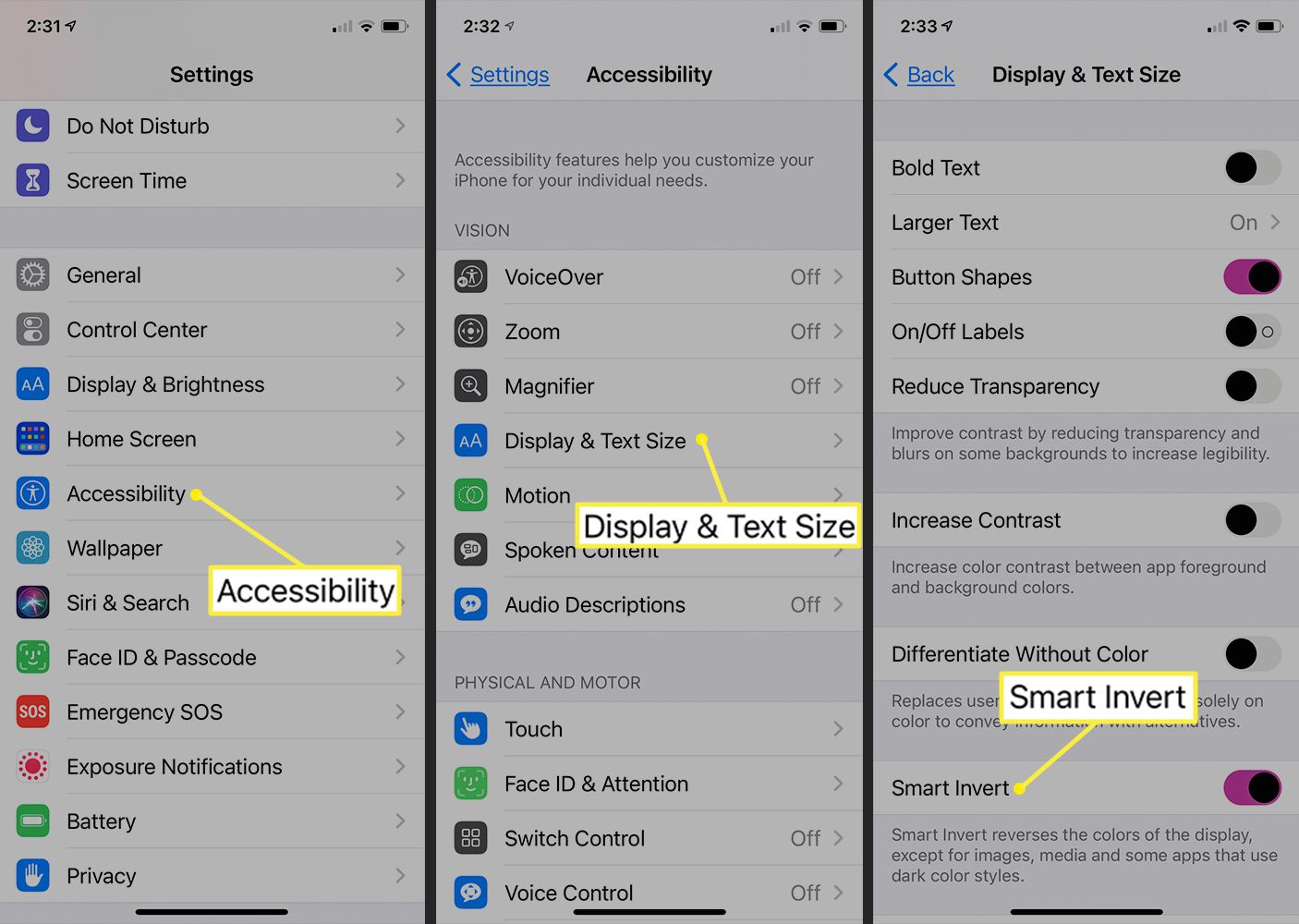
Hur man snabbt slår på och av invertera
Om du vill använda invertera färger regelbundet i iOS 12 och tidigare, ställ in en genväg. Gå till inställningar > Allmän > Tillgänglighet och knacka Genväg till tillgänglighet och välj något av inverteringsalternativen. (I iOS 13 och senare är sökvägen inställningar > Tillgänglighet > Genväg till tillgänglighet.)
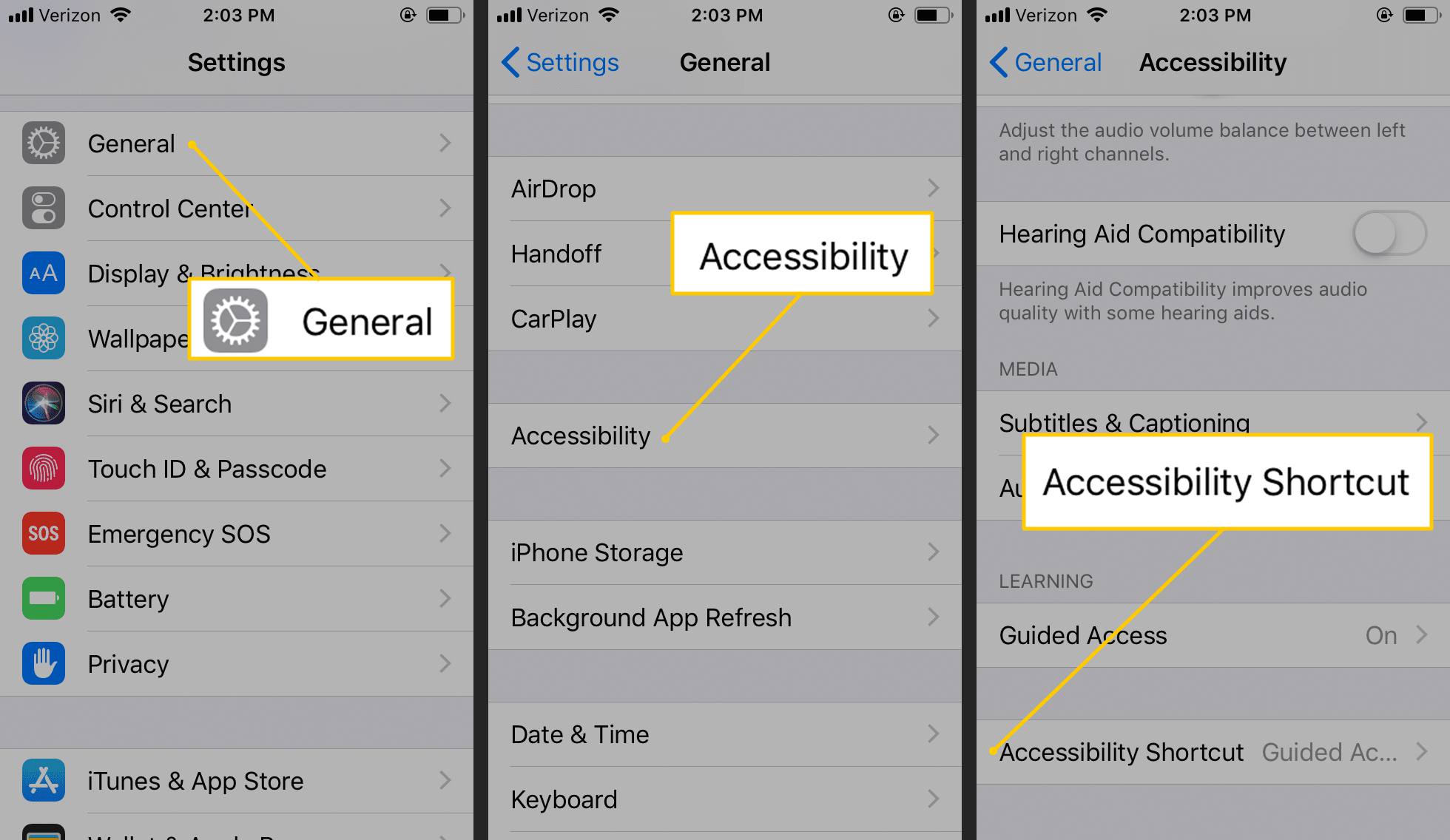
Välj vilka tillgänglighetsfunktioner du vill ha (inklusive Smarta invertera färger, Klassiska invertera färgereller båda) och lämna skärmen.
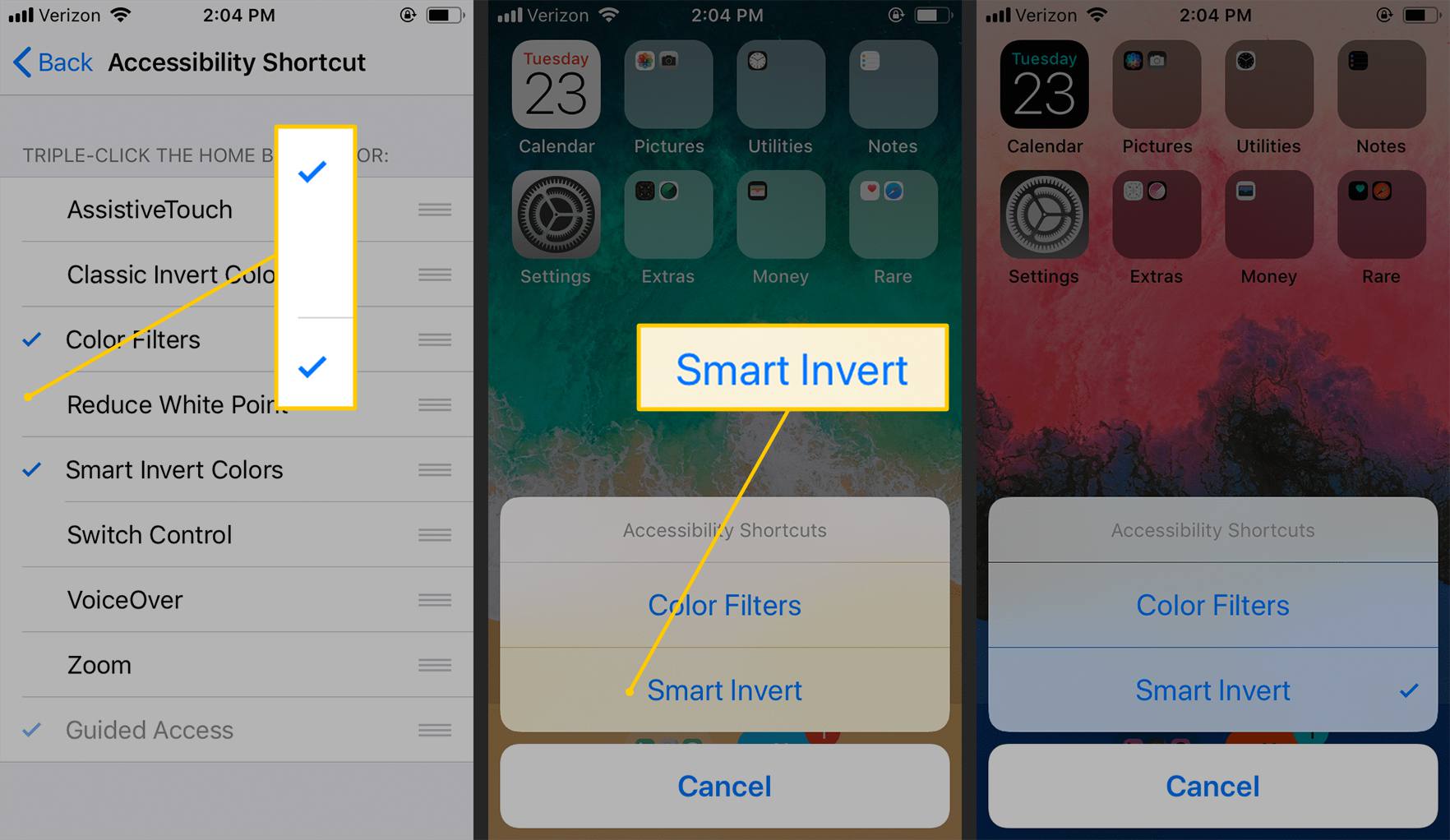
Nu, när du vill invertera färger, trycker du snabbt på hemknappen (eller sidoknappen på iPhone X och senare) och väljer det alternativ för invertera färger du vill använda.
Är Invertera samma som mörkt läge?
Mörkt läge är en funktion i vissa operativsystem och appar som ändrar färgerna på användargränssnittet från vanliga ljusa färger till mörkare färger. Dessa mörka färger är mer lämpliga för nattbruk och för att undvika ögonbelastning. Att ändra färg kan göras antingen manuellt av användaren eller automatiskt baserat på omgivande ljus eller tid på dagen. På äldre versioner av iOS fanns det inte en riktig mörklägesfunktion för iPhone eller iPad. Det förändrades i iOS 13. Läs allt om det i Så här aktiverar du mörkt läge på iPhone och iPad. MacOS har också en mörklägesfunktion. På macOS Mojave eller senare kan du aktivera eller inaktivera din Macs mörka läge.
Är Invert och Night Shift samma sak?
Medan både Invert-funktionen och Night Shift justerar färgerna på iPhone- eller iPad-skärmen, gör de det inte på samma sätt. Night Shift – en funktion som finns på iOS och Mac – ändrar den övergripande tonen i färgerna på skärmen genom att minska blått ljus och göra skärmtonen gul. Detta är tänkt för att undvika sömnstörningar som vissa människor upplever genom att använda blåfärgade skärmar i mörkret.